如何在 Excel 中僅列印包含資料的列/儲存格?
在 Excel 中列印一個區域或工作表時,一些空白列或空白儲存格也會被列印出來並佔用紙張空間。本文將介紹如何忽略所有空白列/儲存格,並僅列印包含資料的列/儲存格。
通過將包含資料的儲存格複製到新工作表中來僅列印包含資料的儲存格
使用 VBA 在 Excel 中僅列印包含資料的列
此方法將介紹一種 VBA,快速列印 Excel 中指定區域內僅包含資料的列。請按照以下步驟操作:
1. 同時按下 Alt + F11 鍵以打開 Microsoft Visual Basic for Applications 視窗。
2. 點擊 插入 > 模組,然後將以下 VBA 程式碼複製並貼到新開啟的模組視窗中。
VBA:僅列印 Excel 中包含資料的列
Sub PrintSummary()
Dim xRg As Range, xRg1 As Range, xCell As Range
Dim xSht As Worksheet
Dim xTxt As String
On Error Resume Next
xTxt = ActiveWindow.RangeSelection.Address
Set xRg = Application.InputBox("Please select the range to print:", "Kutools for Excel", xTxt, , , , , 8)
Set xRg = Application.Intersect(xRg, ActiveSheet.UsedRange)
If xRg Is Nothing Then Exit Sub
If xRg.Areas.Count > 1 Then
MsgBox "You can't select multiple selections", , "Kutools for Excel"
Exit Sub
End If
Application.DisplayAlerts = False
Application.ScreenUpdating = False
Set xSht = Worksheets.Add(After:=Sheets(Sheets.Count))
xRg.Copy xSht.Range("A1")
Set xRg1 = xSht.Range("A1").Resize(xRg.Rows.Count, xRg.Columns.Count)
For Each xCell In xRg1.Columns(1).Cells
If Application.WorksheetFunction.CountA(xCell.EntireRow) = 0 Then
xCell.EntireRow.Hidden = True
End If
Next
xSht.PrintOut Copies:=1, Collate:=True, IgnorePrintAreas:=False
xSht.Delete
Application.DisplayAlerts = True
Application.ScreenUpdating = True
End Sub3. 按下 F5 鍵或點擊 執行 按鈕來執行此 VBA。
4. 在彈出的 Kutools for Excel 對話框中,指定您要忽略空白列並僅列印包含資料的列的區域,然後點擊 確定 按鈕。

然後該指定區域會立即進行列印,並忽略其中的所有空白列。
注意:此 VBA 不支援批量列印多個選擇並忽略空白列。
僅列印 Excel 中包含資料的列
此方法介紹了 Kutools for Excel 的 刪除空白列 功能,用於刪除當前工作表或選定區域中的所有空白列,然後僅列印包含資料的列。請按照以下步驟操作:
Kutools for Excel - 包含超過 300 種 Excel 必備工具。永久免費享受 AI 功能!立即下載!
1. 轉到您要列印包含資料列的工作表,並點擊 Kutools > 刪除 > 刪除空白列 > 當前工作表。
注意:若要在指定區域內僅列印包含資料的列,請先選擇該區域,然後點擊 Kutools > 刪除 > 刪除空白列 > 選擇區域。
2. 彈出一個 Kutools for Excel 對話框,顯示已刪除多少空白列。點擊 確定 按鈕關閉它。

現在您會看到所有空白列都已從當前工作表/選定區域中刪除。請參見截圖:

3. 點擊 文件(或 Office 按鈕)> 列印 以僅列印當前工作表或選定區域中包含資料的列。
Kutools for Excel - 超過 300 種必備工具,讓 Excel 功能更強大。永久免費享受 AI 功能!立即獲取
僅列印 Excel 中包含資料的儲存格
有時候,您可能希望僅列印包含資料的儲存格,並忽略 Excel 中的所有空白儲存格。此方法將介紹 Kutools for Excel 的 選擇非空儲存格 功能和 列印多選區向導 來僅列印指定區域內包含資料的儲存格。
Kutools for Excel - 包含超過 300 種 Excel 必備工具。永久免費享受 AI 功能!立即下載!
1. 選擇您只想列印包含資料儲存格的區域,然後點擊 Kutools > 選擇 > 選擇非空儲存格。
2. 彈出一個 Kutools for Excel 對話框,顯示有多少包含資料的儲存格已被選中。點擊 確定 按鈕關閉它。
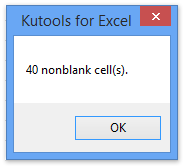
3. 保持選擇這些非空儲存格,然後點擊 企業 > 列印 > 列印多選區向導。請參見截圖:

4. 在彈出的 列印多選區向導 對話框中,您會看到所有選中的非空儲存格都列在 列印區域 清單中,請點擊 完成 按鈕。

5. 現在,所有選中的非空儲存格都被複製並粘貼為連結圖片到一個新的工作表中。請點擊 文件(或 Office 按鈕)> 列印 以列印這些包含資料的儲存格。
Kutools for Excel - 超過 300 種必備工具,讓 Excel 功能更強大。永久免費享受 AI 功能!立即獲取
示範:僅列印包含資料的列/儲存格
相關文章:
最佳 Office 生產力工具
| 🤖 | Kutools AI 助手:以智能執行為基礎,革新數據分析 |生成程式碼 | 創建自訂公式 | 分析數據並生成圖表 | 調用 Kutools 增強函數… |
| 熱門功能:查找、選取項目的背景色或標記重複值 | 刪除空行 | 合併列或單元格且不遺失數據 | 四捨五入(免公式)... | |
| 高級 LOOKUP:多條件 VLookup|多值 VLookup|多表查找|模糊查找... | |
| 高級下拉列表:快速創建下拉列表 |依賴型下拉列表 | 多選下拉列表... | |
| 列管理器:添加指定數量的列 | 移動列 | 切換隱藏列的顯示狀態 | 比較區域及列... | |
| 精選功能:網格聚焦 | 設計檢視 | 增強編輯欄 | 工作簿及工作表管理器 | 資源庫(快捷文本) | 日期提取器 | 合併資料 | 加密/解密儲存格 | 按列表發送電子郵件 | 超級篩選 | 特殊篩選(篩選粗體/傾斜/刪除線...)... | |
| 15 大工具集:12 項文本工具(添加文本、刪除特定字符…)|50+ 儀表 類型(甘特圖等)|40+ 實用 公式(基於生日計算年齡等)|19 項插入工具(插入QR码、根據路徑插入圖片等)|12 項轉換工具(金額轉大寫、匯率轉換等)|7 項合併與分割工具(高級合併行、分割儲存格等)|...及更多 |
運用 Kutools for Excel,全面提升您的 Excel 技能,體驗前所未有的高效。 Kutools for Excel 提供超過300 項進階功能,讓您提升工作效率、節省時間。 點此尋找您最需要的功能...
Office Tab 為 Office 帶來分頁介面,讓您的工作更加輕鬆簡單
- 在 Word、Excel、PowerPoint 中啟用分頁編輯與閱讀。
- 在同一視窗的新分頁中打開與創建多份文件,而非開啟新視窗。
- 提升您的生產力50%,每日可幫您減少數百次鼠標點擊!
所有 Kutools 外掛,一次安裝
Kutools for Office 套裝整合了 Excel、Word、Outlook 和 PowerPoint 的外掛,外加 Office Tab Pro,非常適合需要跨 Office 應用程式協同作業的團隊。
- 全合一套裝 — Excel、Word、Outlook及 PowerPoint 外掛 + Office Tab Pro
- 一鍵安裝,一份授權 — 幾分鐘完成設置(支援 MSI)
- 協同運作更順暢 — Office 應用間無縫提升生產力
- 30 天全功能試用 — 無需註冊、無需信用卡
- 最超值 — 一次購買,節省單獨外掛費用